Comment réparer l'application de téléphone ne fonctionne pas sur iOS 12 / 12.1 / 12.2 / 12.3
Le nouvel iOS 12 est quelque chose que la plupart desles utilisateurs attendaient avec impatience. Et maintenant, les utilisateurs sont heureux d’avoir été capables d’installer iOS. Mais avec la nouvelle iOS, de nouveaux bugs surviennent. Et l'un des problèmes auxquels les utilisateurs sont confrontés avec l'arrivée de la nouvelle iOS est que l'application Phone ne fonctionne pas. Si vous êtes aussi l'un des utilisateurs qui font face "L'application iPhone Phone ne fonctionne pas iOS 12 / 12.1 / 12.2 / 12.3"problème, alors voici quelques solutions qui peuvent vous aider.
- Solution 1: Activer et désactiver le mode avion
- Solution 2: Cochez Ne pas déranger
- Solution 3: réinitialiser les paramètres réseau
- Solution 4: redémarrer l'iPhone
- Solution 5: réinstallez iOS 12 sur iTunes
- Solution 6: résolution du problème d'application iOS 12 pour iPhone sans perte de données
- Solution 7: restaurer l'iPhone sur iTunes
Solution 1: Activer et désactiver le mode avion
Si sont confrontés "L'application du téléphone ne fonctionne pas sur iPhone"problème, cela peut être dû au problème de réseau. Par conséquent, dans de tels moments, vous pouvez toujours tenter votre chance en activant et désactivant le mode Avion. Voici les étapes à suivre.
Étape 1: Balayez vers le haut pour ouvrir le Centre de contrôle sur votre iPhone.
Étape 2: Cliquez sur l'icône Mode avion. Cela mettra votre iPhone en mode avion. Après quelques minutes, cliquez à nouveau sur l'icône. Cela fera sortir votre appareil du mode Avion.

Solution 2: Cochez Ne pas déranger
Le mode Ne pas déranger arrête les notifications, les alertes,et les appels provenant de tout bruit, vibration ou éclairage sur l'écran. Par conséquent, si vous faites face à un problème de type "iPhone Phone app gèle iOS 12", le mode Ne pas déranger peut en être responsable. Tout ce que vous avez à faire est de suivre les étapes décrites ci-dessous pour l'éteindre. Allez à Paramètres. Cliquez sur Ne pas déranger. Désactivez l'interrupteur s'il est allumé.
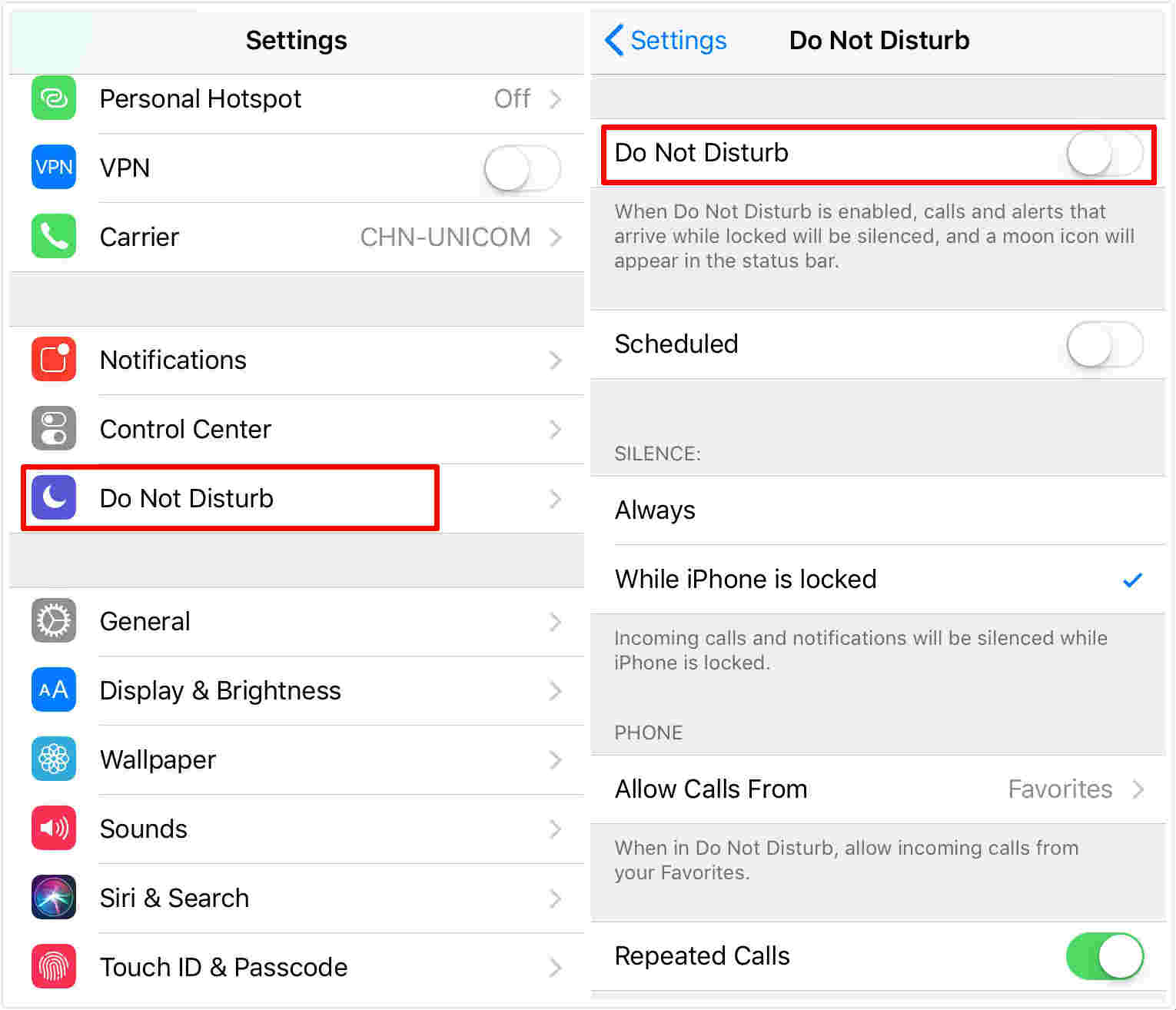
Solution 3: réinitialiser les paramètres réseau
Si votre application de téléphonie iPhone ne répond pas, une des méthodes que vous pouvez utiliser consiste à réinitialiser les paramètres réseau. C'est très simple. Tout ce que vous devez faire est de suivre les étapes ci-dessous.
Étape 1: Allez dans Paramètres et cliquez sur Général.
Étape 2: Maintenant, cliquez sur l'option Réinitialiser et appuyez sur Réinitialiser les paramètres réseau.
Étape 3: Cliquez à nouveau sur Réinitialiser les paramètres réseau pour confirmer la décision. Cela réinitialisera vos paramètres réseau.

Solution 4: redémarrer l'iPhone
Le redémarrage de l'iPhone est également l'une des méthodesqui peut être utilisé pour résoudre ce problème. Tout ce que vous avez à faire est d’appuyer longuement sur le bouton Veille et de faire glisser le curseur pour éteindre l’iPhone. Encore une fois, appuyez longuement sur le bouton Veille pour démarrer votre iPhone. Si cela ne vous aide pas, vous pouvez également réinitialiser l’iPhone. Voici les étapes à suivre.
Si vous utilisez les derniers iPhone XS, XS Max, XR ou 2017 iPhone X, 8, 8 Plus, alors:
Appuyez sur le bouton d'augmentation et de diminution du volume. Ensuite, appuyez longuement sur le bouton latéral jusqu'à ce que le logo Apple apparaisse et que l'appareil redémarre.
Si vous utilisez iPhone 7/7 Plus:
Appuyez longuement sur le bouton du volume et latéral jusqu'à ce que le logo Apple apparaisse et que l'appareil redémarre.
Si vous utilisez un iPhone 6 ou un modèle antérieur
Appuyez longuement sur le bouton d'accueil et sur le bouton de veille jusqu'à ce que le logo Apple apparaisse et que l'appareil redémarre.

Solution 5: réinstallez iOS dans iTunes
Yu pourrait également faire face à ce problème en raison d'une erreur tout eninstaller le nouvel iOS 12. Par conséquent, vous devrez réinstaller iOS, mais cette fois-ci en utilisant iTunes. Voici les étapes à suivre pour résoudre le problème de l'application pour téléphone qui ne fonctionne pas pour iPhone iOS 12.
Étape 1: Assurez-vous de disposer de la dernière version d’iTunes. Connectez votre iPhone au PC.
Étape 2: Ouvrez iTunes et sélectionnez votre appareil.
Étape 3: Accédez à Résumé >> Rechercher les mises à jour. Maintenant, appuyez sur "Télécharger et mettre à jour".

Solution 6: résolution du problème d'application iOS 12 pour iPhone sans perte de données
https://www.tenorshare.com/products/reiboot.html est un outil qui peut sûrement vous sortir de ce problème. Il résout tous ces problèmes liés à iOS avec une seule touche. Pour résoudre le problème, il vous suffit de suivre les étapes indiquées ci-dessous.
Étape 1: Exécutez le logiciel une fois que vous avez connecté votre appareil à l'ordinateur et cliquez sur l'option "Réparer le système d'exploitation" Ensuite, cliquez sur l'option "Démarrer la réparation".
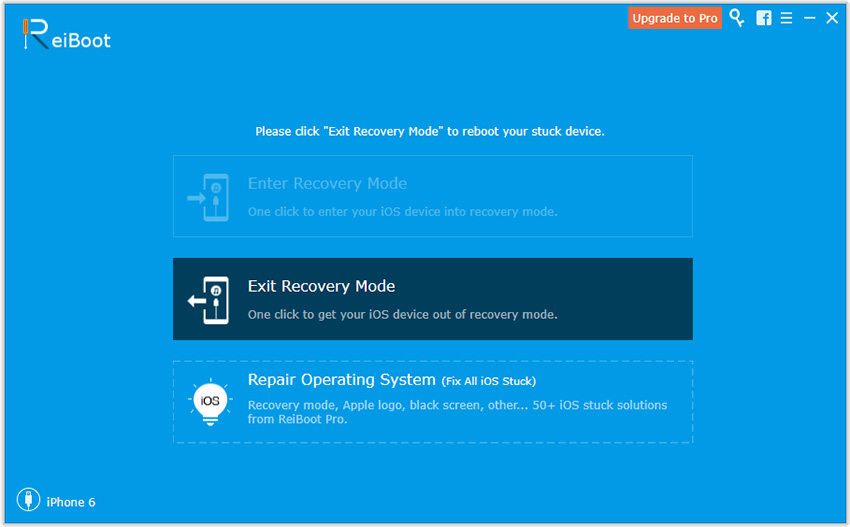
Étape 2: Cliquez sur Télécharger pour installer le dernier progiciel en ligne.
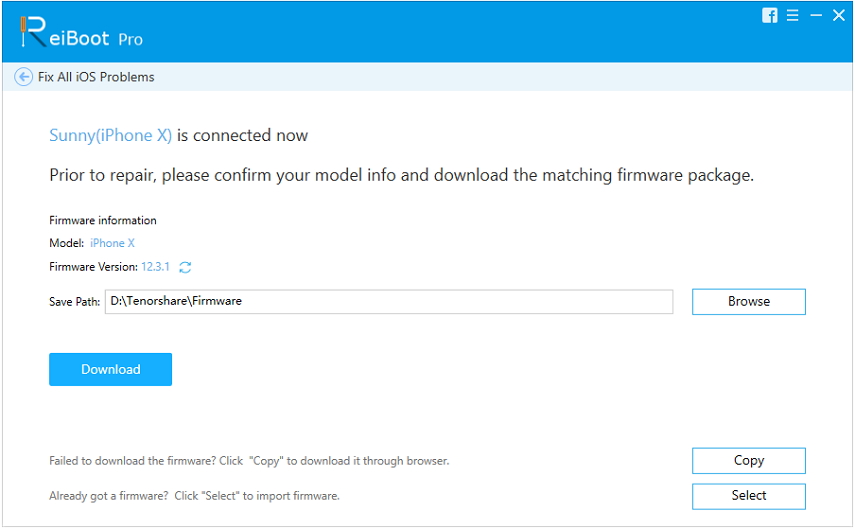
Ensuite, sélectionnez "Réparer maintenant" pour lancer la récupération de votre appareil. Une fois la procédure terminée, votre appareil redémarre et le problème est résolu.
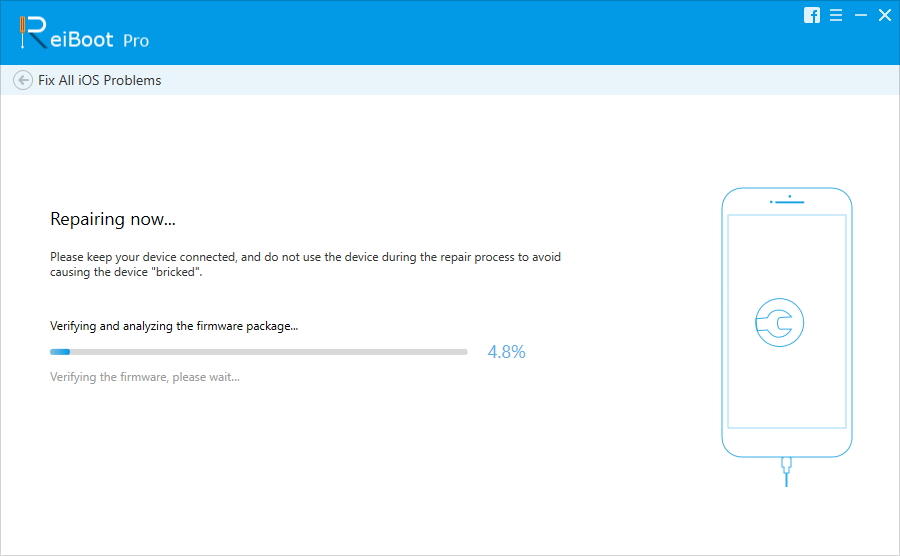
En plusieurs étapes, ce logiciel de réparation du système iOS vise à résoudre plus de 50 problèmes liés à iOS, tels que le mode de récupération de l’iPhone, l’iPhone bloqué sur le logo Apple, le crash de l’iPhone, etc.
Solution 7: restaurer l'iPhone sur iTunes
La restauration de l'iPhone est également l'une des méthodes que vous pouvez utiliser si vous rencontrez un tel problème. Le seul problème est que vous perdrez toutes vos données. Voici les étapes à suivre.
Étape 1: connectez votre iPhone à l'ordinateur et exécutez la dernière version d'iTunes.
Étape 2: Choisissez votre appareil lorsqu'il apparaît dans iTunes. Cliquez sur l'option "Restaurer l'iPhone".
Ligne de fond
Longue histoire courte, vous venez de jeter un coup d’œil7 solutions utilisables si l'application ne fonctionne pas sur iPhone. Vous pouvez activer et désactiver le mode avion, cochez Ne pas déranger, réinitialiser les paramètres réseau, redémarrer l'iPhone, réinstaller iOS 12 dans iTunes, restaurer l'iPhone dans iTunes. En fin de compte, vous pouvez toujours compter sur Tenorshare ReiBoot pour résoudre le problème en réparant le système. En fin de compte, laissez-nous savoir vos commentaires sur l'article en commentant ci-dessous.









